Genießen Sie unsere KI-gestützte persönliche Besuchsplanung und entdecken Sie mehr als 40+ ikonische Attraktionen in Paris mit unserem exklusiven Führer ListenSights. Tauchen Sie ein in die glanzvolle Geschichte, die pulsierende Kultur und die fesselnden Attraktionen der Stadt des Lichts mit unserer Auswahl an Sehenswürdigkeiten, die man gesehen haben muss. Vom ehrfurchtgebietenden Eiffelturm bis zu den kunstvollen Sälen des Louvre verspricht unser Reiseführer eine bezaubernde Reise für jede Art von Entdecker. Begleiten Sie uns durch die romantischen Straßen von Paris und entdecken Sie die Gründe, warum Paris eines der beliebtesten Reiseziele der Welt ist.
ZIEL AUSWÄHLEN